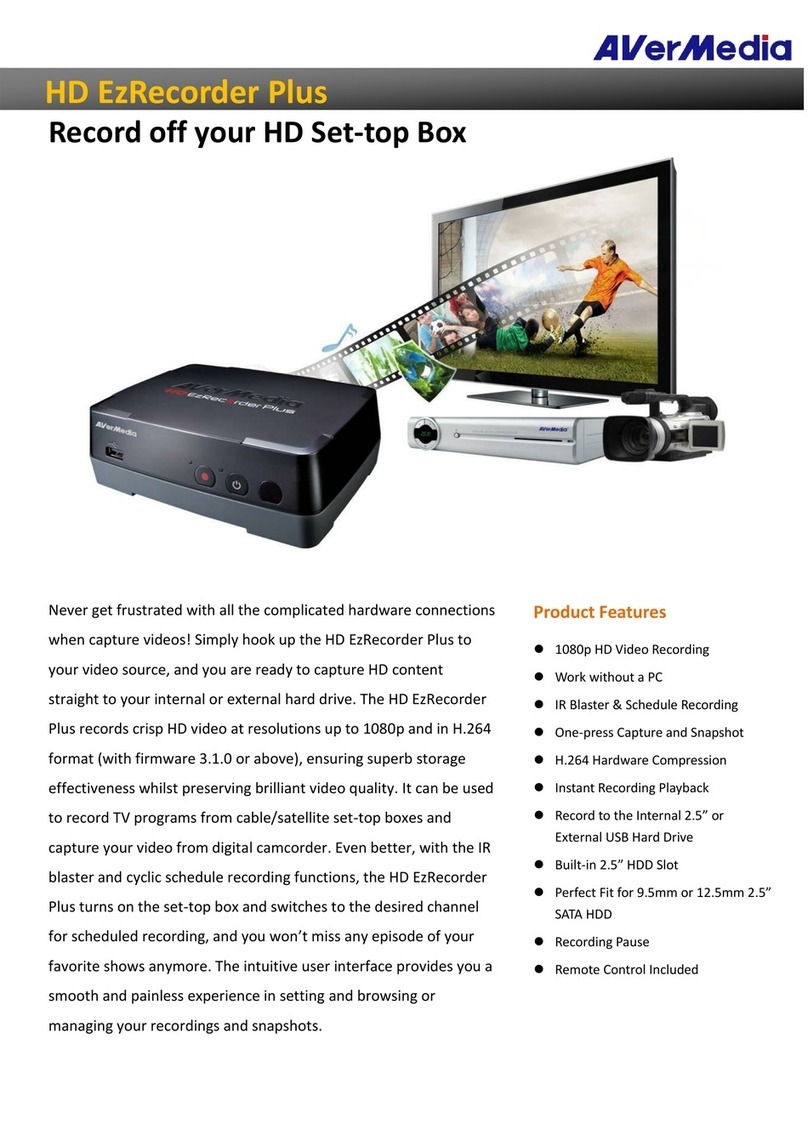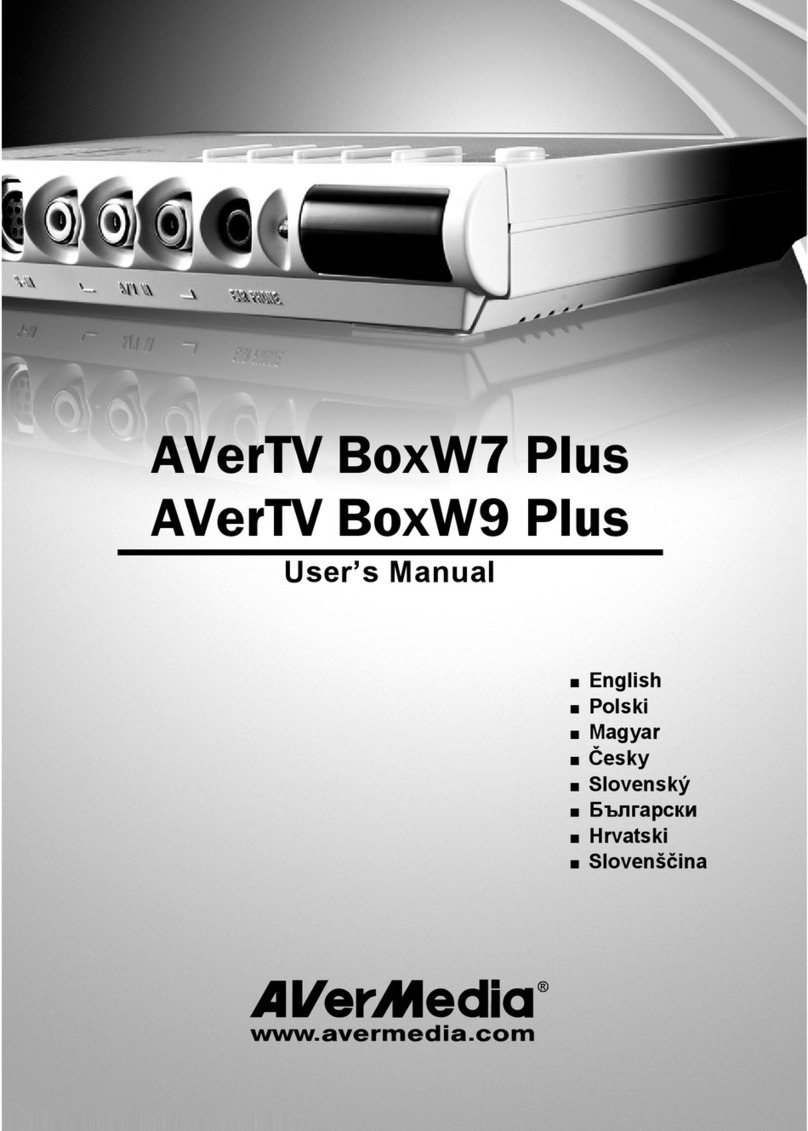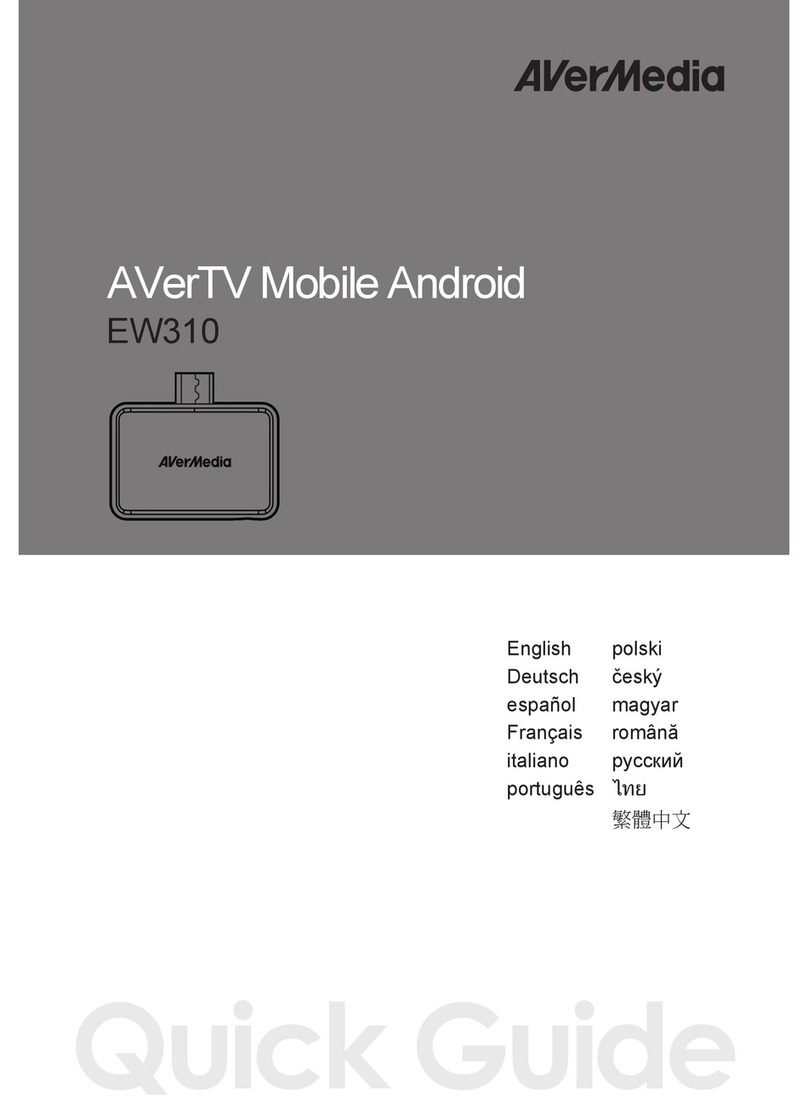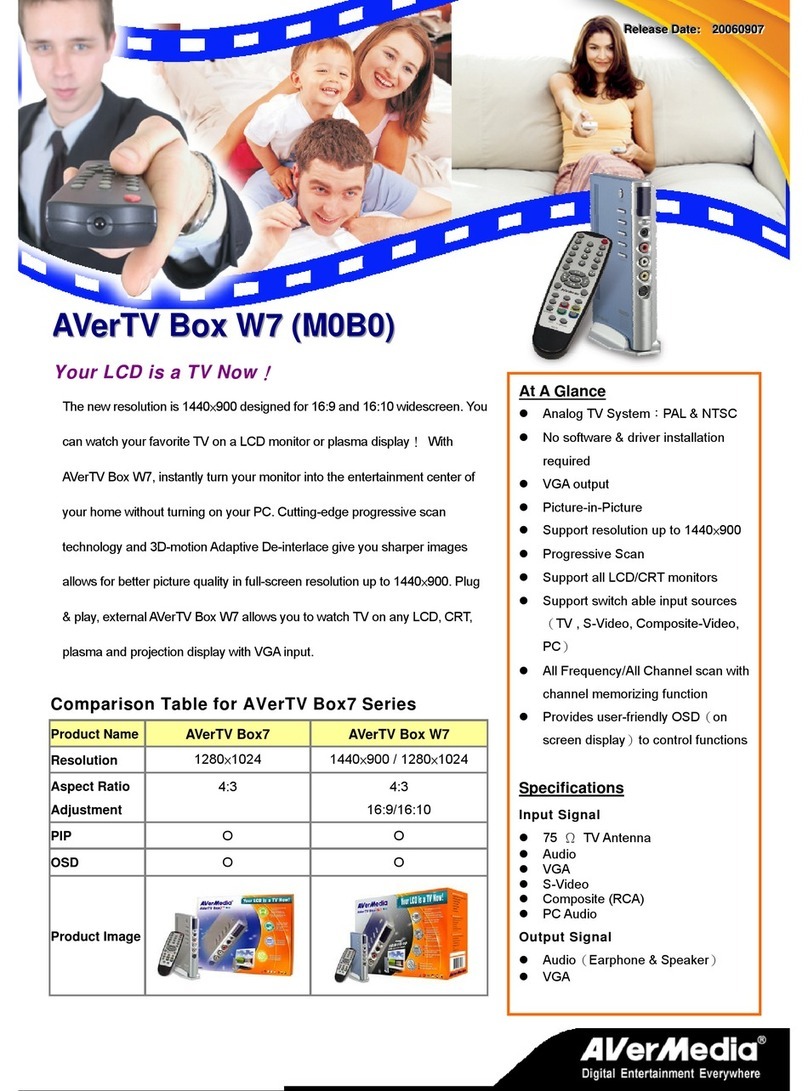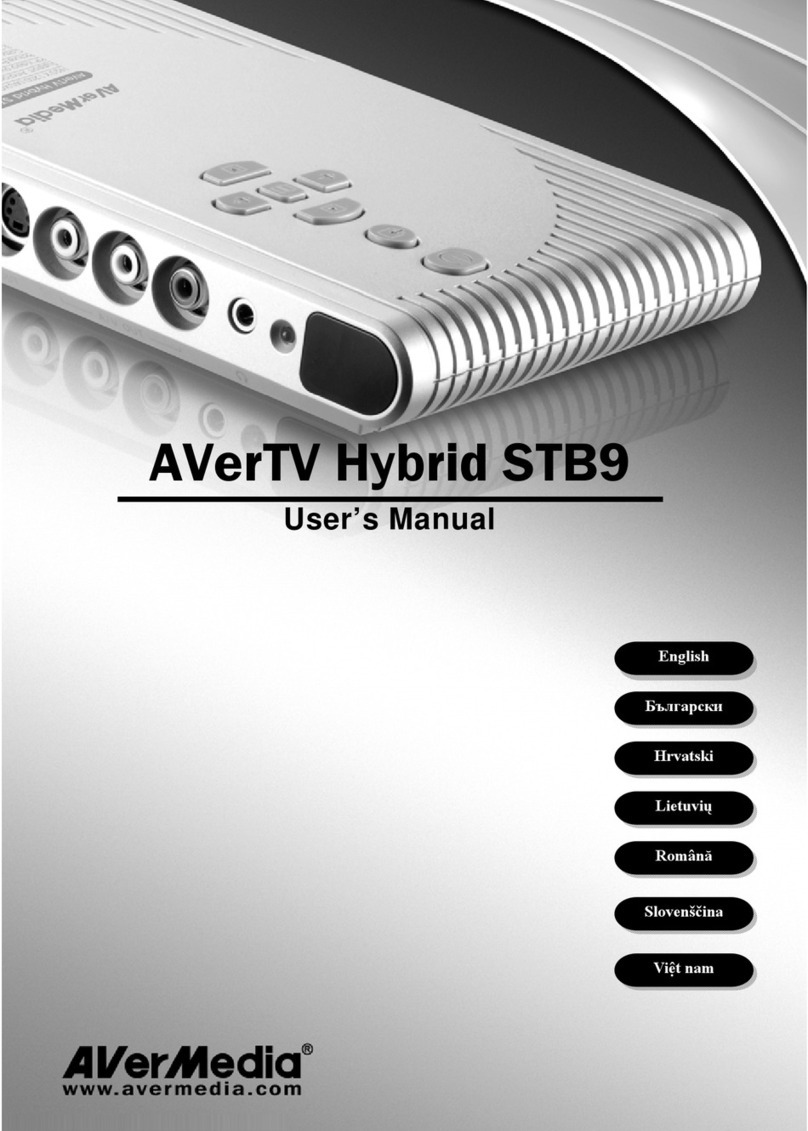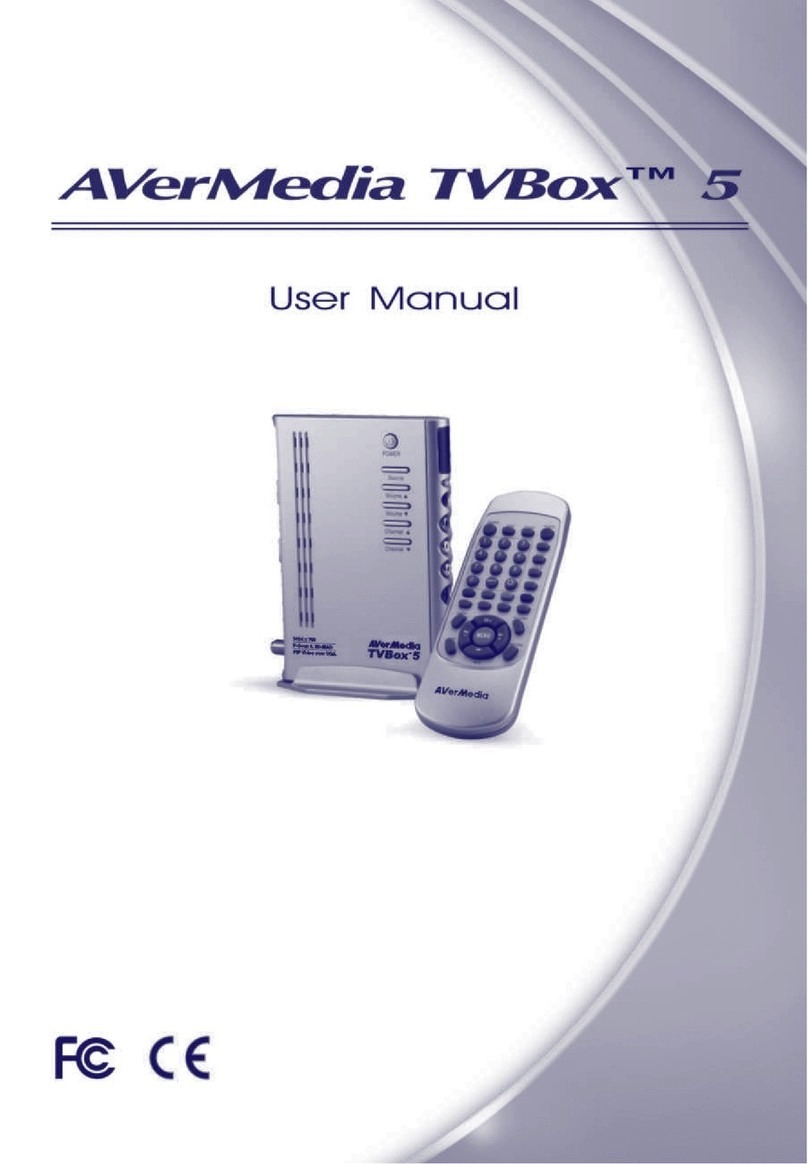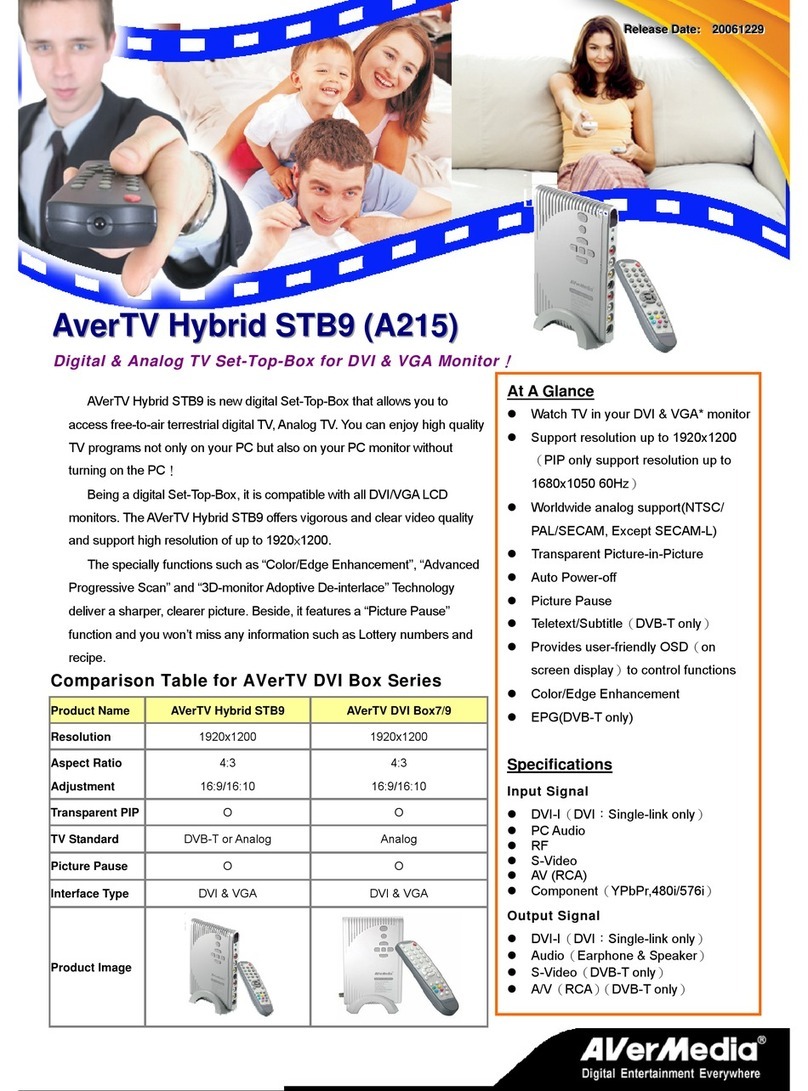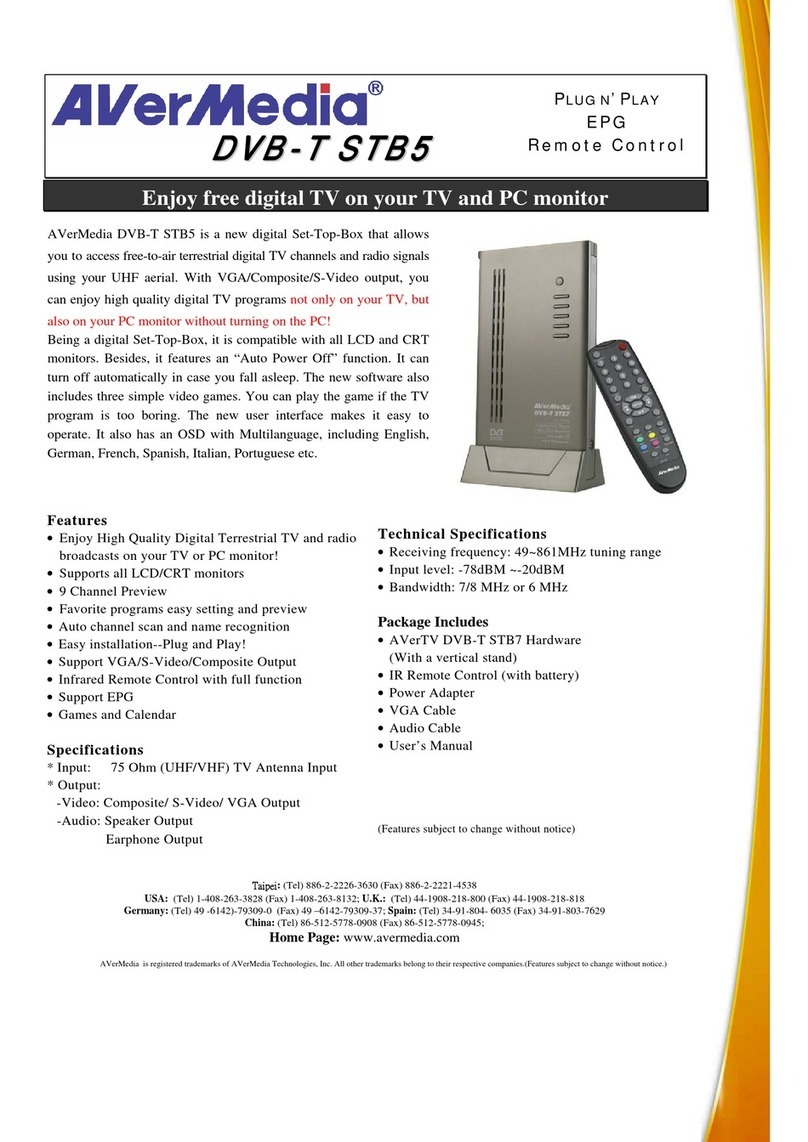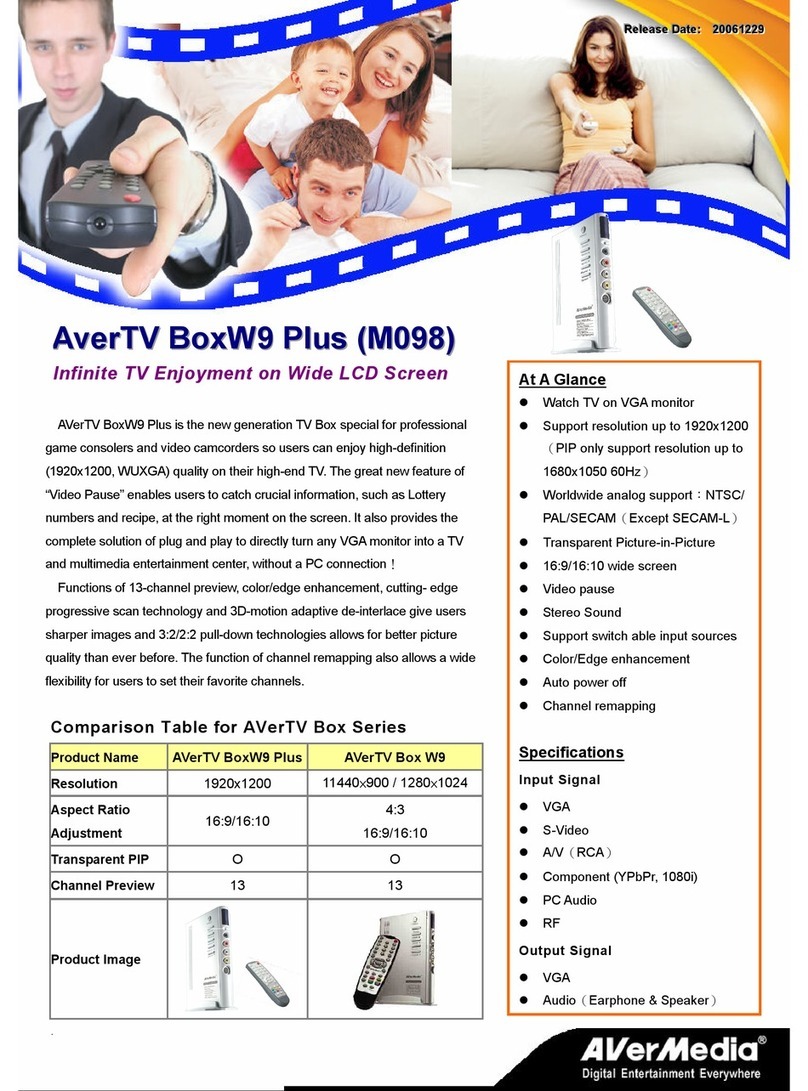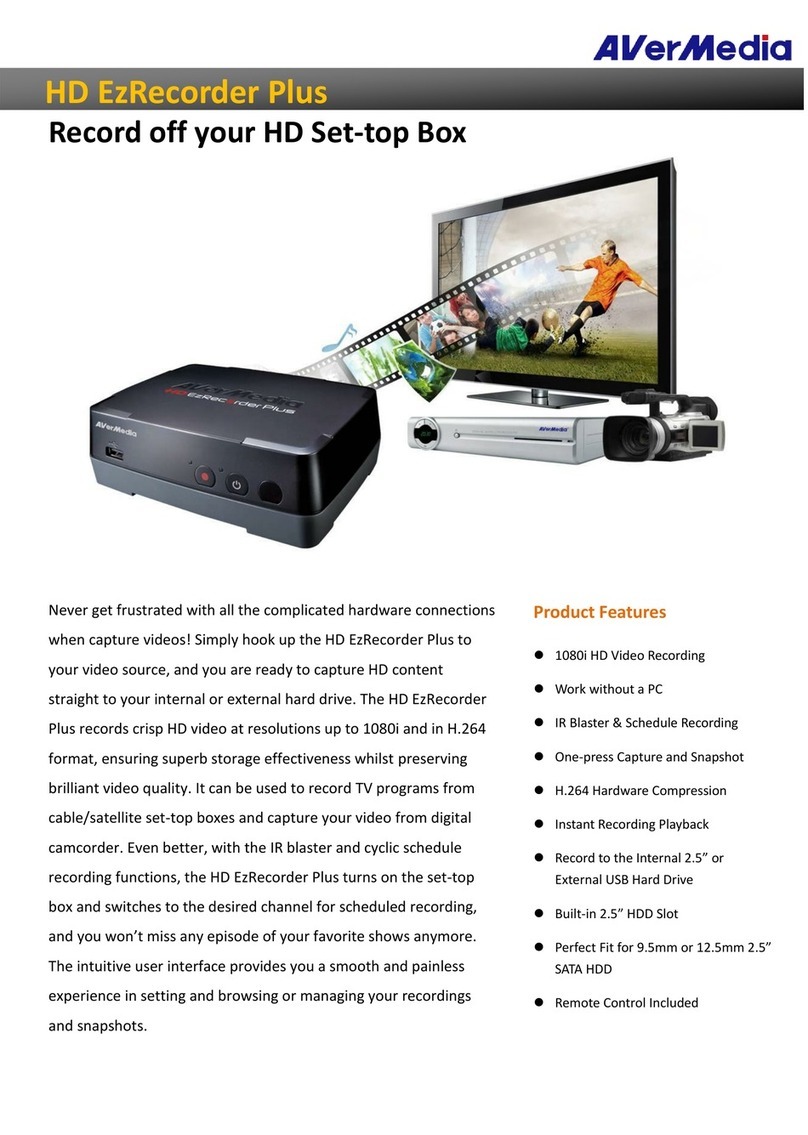channels in your area, then avoid using the ALL FREQ
SCAN.
UWAGA: Funkcja ALL F m bardzoREQ SCAN jest procese
czasochłonnym. W przy a częstotliwościpadku gdy domyślna tablic
zawiera jużwszystkie aktywne kanały w danym obszarze
zamieszkania, wtedy należy unikaćużywania funkcji ALL FREQ
SCAN.
MORE..
Press Vol►button to call up MORE.. menu list.
Naciśnięcie orzycisku Vol►spowoduje wywołanie listy Stlačte Vol►pre vyvolanie MORE (väčšieho) menu.menu
MORE....
)
DEFAULT
)
Use the CH▲or CH▼buttons to select YES to clear all
the preset channels and to restore the original factory
default picture setting or NO hen press Vol►.to exit. T
Przyciski CH▲lub CH▼służą do wyboru opcji YES, która
spowoduje wyczyszczenie zapisa
Použite CH▲alebo CH▼, zvoľte YES pre vymazanie
nych ustawieńi przywrócenie
ustawień
kanálov a pre vytvorenie nového zoznamu a vymazania
fabrycznych lub opcji NO, która spowoduje wyjście, po nastavení alebo NO pre výstup. Potom stlačte Vol►.
czym należy nacisnąć przycisk Vol►.
)
FAVORITE CH This function enables you to add, remove, reprogram Ta opcja umożliwia dodawanie, usuwanie, Táto funkcia umožňuje uloženie, presum,
or reassign the TV channels with channel numbers
that are easier to remember.
In the selected USER CH, enter the new channel
number you want to assign or the channel number
you want to remo nnel line up. Then,ve/add to the cha
in the CATV CH or TV C r the channel numberH, ente
you want to remap or the channel number you want to
remove/add.
Use the CH▲or CH▼buttons to select ADD to
include or DEL to remove the channel number in the
channel line up and then press Vol►.
Note: To browse through channels while setting the
USER CH and CATV number, press the CH▲or
CH▼buttons.
przeprogramowywanie lub ponowne przypisywanie reprogramovanie a vymazanie TV kanálov s čislami
kanałów telewizyjnych numerom kanałów w celu kanálov ktoré sú ľahšie zapamätateľné.
łtwiejszego ich zapamiętania.a
Po wybraniu opcji USER CH (KANAŁVo zvolenej USER CH otvorte nové číslo kanála ktoré
UŻYTKOWNIKA) nal wy numer kanałueży wpisaćno chcete aby bolo uložené a , alebo čísloviditeľné
który ma zostaćprzy mer kanału, którypisany lub nu
ma zostaćusunięty/dodany do listy kanałów. Wtedy
po wybraniu opcji CATV CH (KANAŁTELEWIZJI
KABLOWEJ) lub TV CH (KANAŁTELEWIZYJNY),
należy wprowadzićnumer kana
kanála, ktorý chcete presunú tom v CATV CHť. Po
alebo TV CH otvorte číslo kanála, ktorý chcete
presunúťalebo uložiť.
Použite CH▲alebo CH▼pre výber ADD
łu, który ma zostać(uloženie) alebo DEL pre vymazanie čísla
przeniesiony lub numer kanału który ma zostaćkanála a potom stlačte Vol►.
usunięty/dodany.
Poznámka: pre prechod medzi kanálmi počas
Przyciski CH▲lub CH▼służą do wyboru opcji nastavení USER CH a CATV , stlačte CH▲alebo
ADD (DODAJ), która spowoduje dodanie lub DEL CH▼.
(USUŃ), która spowoduje usunięcie numeru kanału z
listy kanałów, przycisk Vol►zatwierdza wybór.
Uwaga: Aby przeglądaćkanały w czasie ustawiania
numerów USER CH i CATV, należy naciskaćprzyciski
CH▲lub CH▼.
)
Po naciśnięciu przycisku MENU, należy wybraćopcjęStlačte MENU tlačidlo , zvoľte MORE, zvoľte SETSET AREA Press the MENU button, select MORE, select SET
AREA in the MORE... list items, use the CH▲or
CH▼buttons to choose the appropriate country
signal, then press Vol►button to make the selection.
If your country is not listed, choose another country
with the same TV system as yours.
MORE.. (WIĘCEJ...), następnie opcjęSET AREA AREA v MORE. Použite CH▲alebo CH▼pre
(USTAW OBSZAR) z listy pozycji MORE.., używając voľbu adekvátneho dostupného kanála v krajine,
przycisków CH▲lub CH▼wybraćodpowiedni
sygnałdanego kraju, a następnie wybór naciskając
przycisk Vol►.
W przypadku gdy kraj użytkownika nie jest
wymieniony na liście, należy wybraćdowolny kraj, w
którym obsługiwany jest taki sam system telewizy
stlačte Vol►tlačidlo pre zadanie voľby. .
Ak nie je vaša krajina v zozname, vyberte inú krajinu s
t
jny.
ým istým TV systémom aký je vo vašej krajine.